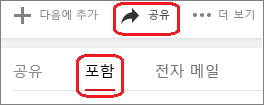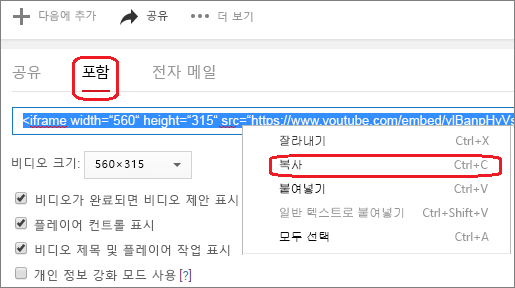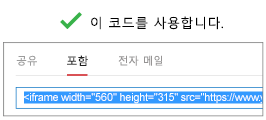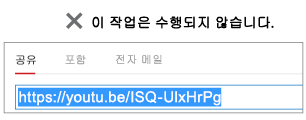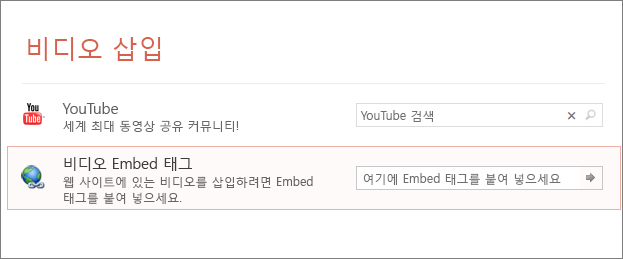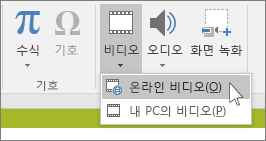최신 버전의 PowerPoint에서는 YouTube 또는 Vimeo의 온라인 비디오를 슬라이드에 삽입할 수 있습니다.
버전 1907 이후의 Microsoft 365용 PowerPoint에서 기업용 비디오 서비스인 Microsoft Stream의 온라인 비디오를 삽입할 수 있습니다. 조직의 사용자는 서로 비디오를 업로드하고 보고 공유할 수 있습니다.
웹사이트에서 직접 비디오를 재생할 수 있으며, 재생, 일시 정지, 볼륨 등을 사이트 상의 컨트롤로 조절할 수 있습니다. PowerPoint 재생 기능(페이드, 책갈피, 자르기 등)은 온라인 비디오에 적용되지 않습니다.
비디오가 프레젠테이션이 아니라 웹 사이트에 있기 때문에 비디오를 성공적으로 재생하려면 인터넷에 연결되어 있어야 합니다.
웹 비디오 삽입
-
웹 브라우저에서 원하는 비디오를 찾습니다.
-
브라우저의 주소 표시줄에서 웹 페이지의 URL을 복사합니다.
-
PowerPoint로 다시 전환하고 비디오를 배치할 슬라이드를 선택합니다.
-
리본의 삽입 탭에서 비디오 > 온라인 비디오를 선택합니다.
-
온라인 비디오 대화 상자에 2단계에서 복사한 URL을 붙여넣습니다.
-
삽입을 선택합니다.
비디오 재생
비디오가 성공적으로 삽입된 경우 기본 보기 또는 슬라이드 쇼로 비디오를 재생할 수 있습니다.
-
기본 보기에서 재생 단추가 비디오에 나타납니다.
-
슬라이드 쇼에서 웹 브라우저에서와 마찬가지로 비디오와 상호 작용할 수 있습니다.
-
기본적으로 YouTube 및 Vimeo의 비디오는 “클릭 시퀀스”로 재생됩니다. 재생 단추를 선택하지 않고도 비디오를 재생할 수 있습니다. 스페이스바를 탭하여 선택 시퀀스의 다음 단계로 진행하기만 하면 됩니다.
문제 해결
이러한 사이트의 모든 온라인 비디오가 포함될 수 있는 것은 아닙니다. 비디오 사이트에서 특정 비디오가 포함될 수 있는지 여부를 확인해야 합니다.
대신 컴퓨터에서 동영상을 삽입하려고 하십니까?
모든 세부사항은 컴퓨터에서 동영상 파일 삽입 및 재생을 참고합니다.
사용 약관 및 개인정보처리방침
Vimeo:
YouTube:
Microsoft Stream:
SlideShare.net:
PowerPoint 2016에서 embed 태그를 사용하여 온라인 비디오를 삽입하거나 이름으로 비디오를 검색할 수 있습니다. 그런 다음 프레젠테이션 중에 이 비디오를 재생할 수 있습니다.
웹사이트에서 직접 비디오를 재생할 수 있으며, 재생, 일시 정지, 볼륨 등을 사이트 상의 컨트롤로 조절할 수 있습니다. PowerPoint의 재생 기능(페이드, 즐겨찾기, 트리밍 등)은 온라인 비디오에 적용되지 않습니다.
비디오가 프레젠테이션이 아니라 웹 사이트에 있기 때문에 비디오를 성공적으로 재생하려면 인터넷에 연결되어 있어야 합니다.
“embed” 태그를 사용하여 온라인 비디오 삽입
-
YouTube 또는 Vimeo에서 삽입할 비디오를 찾습니다.
-
비디오 프레임 아래에서 공유를 선택한 다음 포함 을 선택합니다. ( 포함을 선택하지 않으면 잘못된 코드를 복사하게 됩니다.)
-
iFrame 포함 코드를 마우스 오른쪽 단추로 클릭하고 복사를 선택합니다.
복사할 강조 표시된 텍스트가 "http"로 시작하는 경우 중지합니다. 잘못된 코드를 복사하는 것입니다. 2단계로 돌아가서 포함을 선택합니다.
-
PowerPoint 에서 비디오를 추가할 슬라이드를 선택합니다.
-
삽입 탭에서 비디오 > 온라인 비디오를 선택합니다.
-
비디오 포함 코드에서 상자에 embed 코드를 붙여넣은 다음 화살표를 선택합니다.
-
원하는 대로 이동하고 크기를 조정할 수 있는 비디오 직사각형이 슬라이드에 배치됩니다. 슬라이드에서 비디오를 미리 보려면 비디오 사각형을 마우스 오른쪽 단추로 클릭하고 미리 보기를 선택한 다음 비디오에서 재생 단추를 선택합니다.
참고: 비디오가 올바르게 포함되지 않으면 필요한 Office 업데이트를 설치한 검사.
이름으로 YouTube 비디오 검색
-
비디오를 추가할 슬라이드를 선택합니다.
-
삽입 탭에서 비디오 > 온라인 비디오를 선택합니다.
-
YouTube 검색 상자에서 삽입하려는 비디오의 이름을 입력하고 Enter 키를 누릅니다.
-
검색 결과에서 비디오를 선택하고 삽입을 선택합니다.
-
원하는 대로 이동하고 크기를 조정할 수 있는 비디오 직사각형이 슬라이드에 배치됩니다. 슬라이드에서 비디오를 미리 보려면 비디오 사각형을 마우스 오른쪽 단추로 클릭하고 미리 보기를 선택한 다음 비디오에서 재생 단추를 선택합니다.
참고: 비디오가 올바르게 삽입되지 않으면 필요한 Office 업데이트를 설치한 검사.
비디오 미리 보기
-
슬라이드에 비디오 사각형이 있으면 선택하고 마우스 오른쪽 단추로 클릭한 다음 미리 보기를 선택합니다.
재생 단추가 비디오에 나타납니다.
-
비디오의 재생 단추를 선택합니다.
비디오가 실제로 프레젠테이션이 아니라 웹 사이트에 있기 때문에 비디오를 성공적으로 재생하려면 인터넷에 연결되어 있어야 합니다.
대신 컴퓨터에서 동영상을 삽입하려고 하십니까?
모든 세부사항은 컴퓨터에서 동영상 파일 삽입 및 재생을 참고합니다.
Slideshare.net의 콘텐츠 포함
PowerPoint의 슬라이드에 프레젠테이션, 인포그래픽 및 문서를 공유하는 웹 사이트인 Slideshare.net의 콘텐츠를 포함할 수 있습니다.
Slideshare.net에서 다른 곳에 포함할 수 있는 모든 콘텐츠에는 Share(공유) 단추가 있습니다. 이 단추는 비디오 포함과 같은 embed 태그를 복사할 수 있는 창을 엽니다.
-
Slideshare.net에서 포함할 콘텐츠를 찾습니다.
-
콘텐츠 프레임 아래에서 Share(공유) 단추를 선택합니다.
공유 코드가 비디오 프레임에 나타납니다.
-
Embed 상자를 선택합니다.
이 작업을 수행하면 상자의 모든 텍스트가 선택됩니다.
-
선택한 텍스트를 마우스 오른쪽 단추로 클릭하고 Copy(복사)를 선택합니다.
복사한 텍스트에 필요한 것보다 많은 정보가 포함되어 잘라서 다시 복사해야 합니다.
-
복사한 텍스트를 Word 또는 메모장과 같은 텍스트 편집기에 붙여넣습니다.
-
<iframe src ...로 시작하고 </iframe>으로 끝나는 텍스트 부분을 선택합니다. 해당 텍스트를 복사합니다.
이 부분이 콘텐츠를 PowerPoint에 삽입하는 데 필요한 embed 태그입니다.
-
PowerPoint에서 콘텐츠를 삽입할 슬라이드로 이동합니다.
-
도구 모음 리본에서 삽입 탭을 선택하고 비디오를 선택한 다음 온라인 비디오를 선택합니다.
비디오 삽입 대화 상자가 열립니다.
-
비디오 Embed 태그 상자에 embed 태그를 붙여넣은 다음 Enter 키를 누릅니다.
PowerPoint에 콘텐츠를 포함하는 데 시간이 조금 걸립니다. 작업이 완료되면 슬라이드에 검은색 상자가 나타납니다.
-
콘텐츠를 보려면 PowerPoint 창의 오른쪽 아래 모서리에 있는 슬라이드 쇼 단추
요구 사항
온라인 비디오 사용에는 각 공급자 웹 사이트의 사용 약관 및 개인정보처리방침이 적용됩니다.
웹용 PowerPoint에서 슬라이드에 YouTube 또는 Vimeo의 온라인 비디오를 삽입할 수 있습니다. (Microsoft 365 비즈니스 또는 교육 구독이 있는 경우 Microsoft Stream에서 온라인 비디오를 삽입할 수도 있습니다.)
웹사이트에서 직접 비디오를 재생할 수 있으며, 재생, 일시 정지, 볼륨 등을 사이트 상의 컨트롤로 조절할 수 있습니다. PowerPoint의 재생 기능(페이드, 즐겨찾기, 트리밍 등)은 온라인 비디오에 적용되지 않습니다.
비디오가 프레젠테이션이 아니라 웹 사이트에 있기 때문에 비디오를 성공적으로 재생하려면 인터넷에 연결되어 있어야 합니다.
온라인 동영상 삽입
-
웹 브라우저의 별도 탭에서 원하는 비디오를 찾습니다.
-
브라우저의 주소 표시줄에서 웹 페이지의 주소를 복사합니다.
-
웹용 PowerPoint로 전환하고 비디오를 배치할 슬라이드를 선택합니다.
-
리본의 삽입 탭에 있는 미디어 그룹에서 온라인 비디오를 선택합니다.
-
온라인 비디오 대화 상자에 2단계에서 복사한 주소를 붙여넣습니다.
-
삽입을 선택합니다.
비디오가 슬라이드에 삽입됩니다. 비디오를 마우스로 끌어 이동하거나 모서리를 선택하고 끌어 비디오 프레임의 크기를 조정할 수 있습니다.
-
비디오를 재생하려면 슬라이드 쇼를 실행해야 합니다. 리본에서 보기 탭으로 전환하고 슬라이드 쇼 시작 그룹에서 현재 슬라이드부터를 선택합니다.
(간소화된 리본을 해제한 경우에는 슬라이드 쇼 탭이 없으며 대신 보기 탭을 사용하여 슬라이드 쇼를 시작합니다.)
슬라이드 쇼가 열리고 재생 단추를 선택하여 시작할 수 있습니다.
관련 정보는 웹용 PowerPoint에서 비디오 재생을 참조하세요.
온라인 비디오 사용에는 각 공급자 웹 사이트의 사용 약관 및 개인 정보 처리 방침이 적용됩니다.
동영상 트리밍
웹용 PowerPoint은 동영상을 트리밍할 수 없고 온라인 동영상은 트리밍할 수 없습니다. 트리밍하려는 동영상이 있는 경우 컴퓨터에 저장한 후 PowerPoint 데스크톱 버전에서 슬라이드에 삽입합니다.
Mac용 Microsoft 365용 PowerPoint, Mac용 PowerPoint 2024 및Mac용 PowerPoint 2021 에서 YouTube 또는 Vimeo의 온라인 비디오를 슬라이드에 삽입할 수 있습니다. macOS용 PowerPoint의 이전 버전은 온라인 비디오 삽입을 지원하지 않습니다.
Mac용 Microsoft 365용 PowerPoint에서 기업용 비디오 서비스인 Microsoft Stream의 온라인 비디오를 삽입할 수 있습니다. 조직의 사용자는 서로 비디오를 업로드하고 보고 공유할 수 있습니다. 이 기능을 사용하려면 Mac용 Microsoft 365용 PowerPoint 버전 16.27 이후 버전이 필요합니다.
웹사이트에서 직접 비디오를 재생할 수 있으며, 재생, 일시 정지, 볼륨 등을 사이트 상의 컨트롤로 조절할 수 있습니다. PowerPoint의 재생 기능(페이드, 즐겨찾기, 트리밍 등)은 온라인 비디오에 적용되지 않습니다.
비디오가 프레젠테이션이 아니라 웹 사이트에 있기 때문에 비디오를 성공적으로 재생하려면 인터넷에 연결되어 있어야 합니다.
웹 비디오 삽입
-
웹 브라우저에서 원하는 비디오를 찾습니다.
-
브라우저의 주소 표시줄에서 웹 페이지의 URL을 복사합니다.
-
PowerPoint로 전환하고 비디오를 배치할 슬라이드를 선택합니다.
-
리본의 삽입 탭에서 오른쪽 끝에 있는 미디어 그룹에서 비디오를 선택합니다. 그런 다음, 온라인 동영상을 선택합니다.
-
대화 상자에 2단계에서 복사한 URL을 붙여넣습니다.
-
삽입을 선택합니다.
비디오가 슬라이드에 추가됩니다.
-
비디오를 미리 보려면 비디오 위에 표시되는 재생 단추를 선택합니다.
대신 컴퓨터에서 동영상을 삽입하려고 하십니까?
모든 세부사항은 컴퓨터에서 동영상 파일 삽입 및 재생을 참고합니다.
요구 사항
온라인 비디오를 삽입하고 재생하려면 최신 버전의 macOS와 macOS용 PowerPoint가 필요합니다.
-
PowerPoint 버전 16.15.18070902 이상
-
macOS 10.13.4 (High Sierra) 이상
-
2012년 혹은 이후에 제조된 Mac
온라인 비디오 사용에는 각 공급자 웹 사이트의 사용 약관 및 개인 정보 처리 방침이 적용됩니다.
참고 항목
PowerPoint에 비디오를 포함할 수 없는 이유는 무엇인가요?